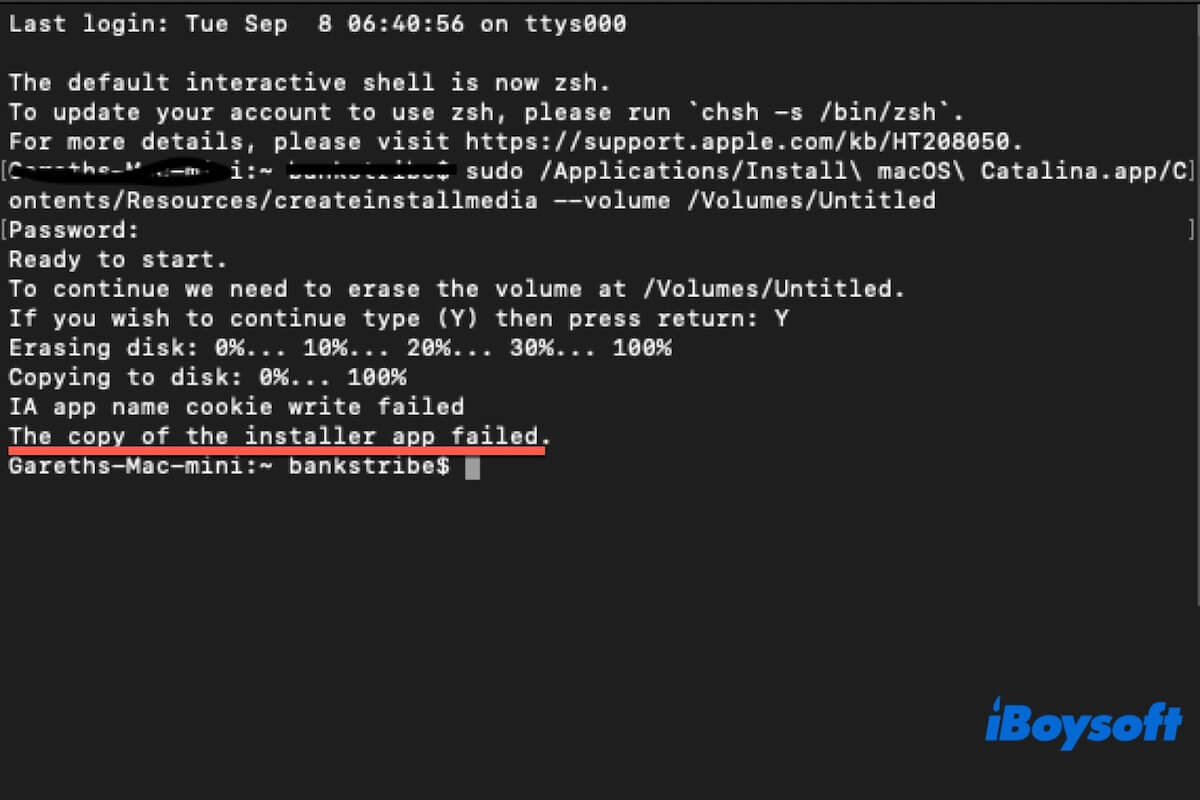Você pode receber o erro "A cópia do aplicativo do instalador falhou" ao executar o comando createinstallmedia no Terminal para criar um instalador USB inicializável para macOS Yosemite, High Sierra, Monterey ou outra versão.
Esta mensagem de erro indica que o createinstallmedia não conseguiu copiar corretamente os arquivos do instalador para seu USB, seja devido a um instalador macOS corrompido, uma localização inconsistente do instalador do macOS conforme o comando descreveu, uma unidade USB mal formatada ou corrompida, ou um erro no Terminal.
Este não é um problema complicado. Basta seguir nossos métodos neste post e você corrigirá o erro e concluirá com sucesso a criação do instalador USB inicializável do macOS. (Saiba mais sobre erros que impedem a criação de instaladores USB inicializáveis no Mac)
Observação: O modo tradicional de criar um instalador USB inicializável do macOS envolve o uso do Terminal, que é propenso a erros, demorado e complexo. Portanto, sugerimos que você use um criador de instaladores inicializáveis.
iBoysoft DiskGeeker é uma ferramenta que simplifica bastante as etapas dessa tarefa. Apenas alguns cliques trarão para você um instalador USB inicializável do macOS desejado.
1. Faça o download, instale e abra o iBoysoft DiskGeeker e conecte uma unidade externa limpa ao seu Mac.
2. Selecione um volume na unidade e clique em Criar disco de inicialização > Continuar.
3. Escolha a versão desejada do macOS e clique em Criar disco de inicialização > OK.
4. Após baixar o arquivo DMG do macOS desejado, clique em OK na mensagem para começar a criar o instalador USB inicializável.
Compartilhe esta ferramenta fácil de operar com outras pessoas que não querem executar o Terminal para criar um instalador USB inicializável do macOS.
Verifique se o seu disco externo está bem conectado ao Mac
Se o seu disco externo não estiver conectado firmemente ao Mac, seu toque acidental ou impacto pode fazer com que o disco desconecte do Mac. Consequentemente, a criação do instalador inicializável falha com "A cópia do aplicativo do instalador falhou" no Terminal. Ou, você pode ver "A bênção do disco do instalador falhou", como abaixo.
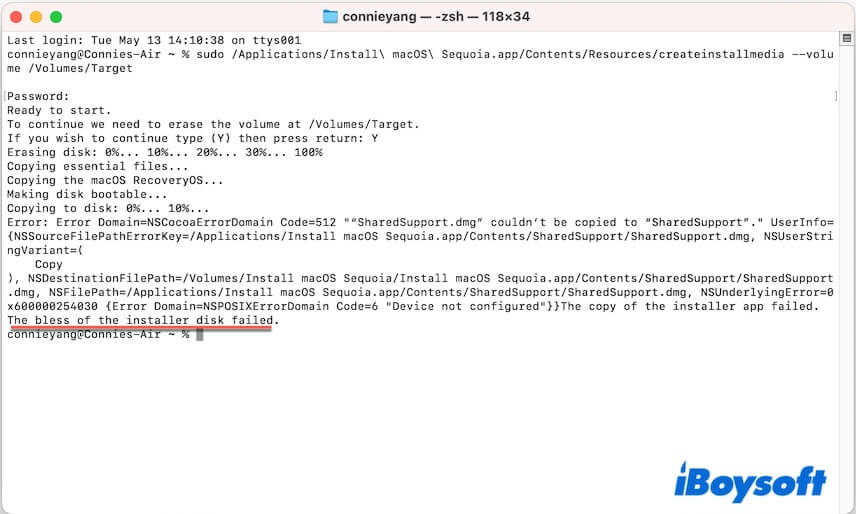
Portanto, certifique-se de que o cabo USB e a porta estejam em boas condições, e a conexão entre o disco e o seu Mac esteja bem durante a criação do instalador.
Verifique se você executou o comando correto no Terminal
O comando para criar um instalador USB inicializável do macOS não é fixo.
Por exemplo:
sudo /Applications/Install\ macOS\ High\ Sierra.app/Contents/Resources/createinstallmedia --volume /Volumes/MeuVolume
Você deve substituir Applications pela localização real do instalador do macOS em seu Mac. Além disso, substitua MeuVolume pelo nome real do volume do seu disco USB.
O instalador do macOS está realmente localizado na pasta Applications por padrão. Talvez você tenha obtido o instalador do macOS fora da App Store ou alterado sua localização original, você também deve mudar Applications no comando para a localização real do instalador do macOS.
Após garantir a correção do comando, tente novamente para ver se o erro foi corrigido.
Compartilhe esta dica para ajudar mais pessoas a sair do dilema.
Verifique se o disco USB não está formatado corretamente
Normalmente, você deve reformatar o disco USB de destino para Mac OS Extended (com journaling). Se você estiver criando o instalador USB inicializável para um Mac com Apple Silicon, você deve formatá-lo para APFS.
Se o disco USB não estiver formatado corretamente, você não conseguirá criar um instalador USB inicializável do macOS e verá o erro: "A cópia do aplicativo do instalador falhou".
Portanto, vá para o Utilitário de Disco para verificar o formato do disco USB e reformate-o se não estiver formatado corretamente.
Refaça o download do instalador do macOS
O erro "A cópia do aplicativo do instalador falhou" no Terminal também pode resultar de um instalador do macOS incompleto ou danificado.
Você pode refazer o download do instalador do macOS e executar novamente o comando createinstallmedia. Notavelmente, durante o download do instalador do macOS, certifique-se de que a conexão com a Internet está boa e estável.
Aqui estão os links diretos para fazer o download do instalador do macOS:
Para baixar versões mais antigas do macOS, verifique: Download do macOS antigo para Mac
Ativar Acesso Completo ao Disco no Terminal
Se você já desativou o Acesso Completo ao Disco para o Terminal, ele não pode acessar e modificar alguns arquivos protegidos e diretórios para criar um instalador USB inicializável do macOS.
Portanto, conceder Acesso Completo ao Disco ao Terminal é necessário e pode ser uma solução:
- Clique no menu da Maçã > Preferências do Sistema > Privacidade e Segurança > Acesso Completo ao Disco.
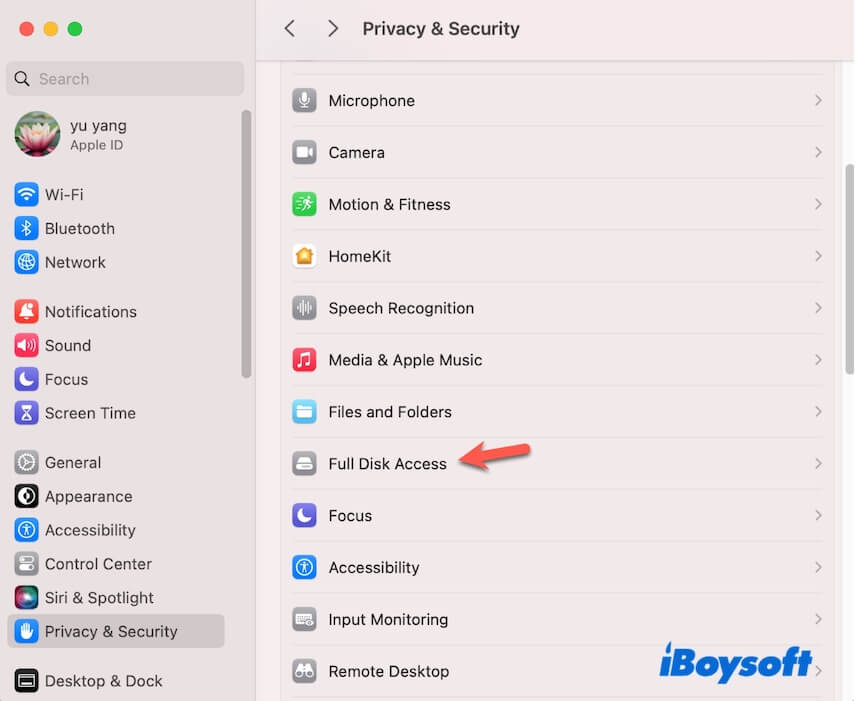
- Ative o Acesso Completo ao Disco para o Terminal.
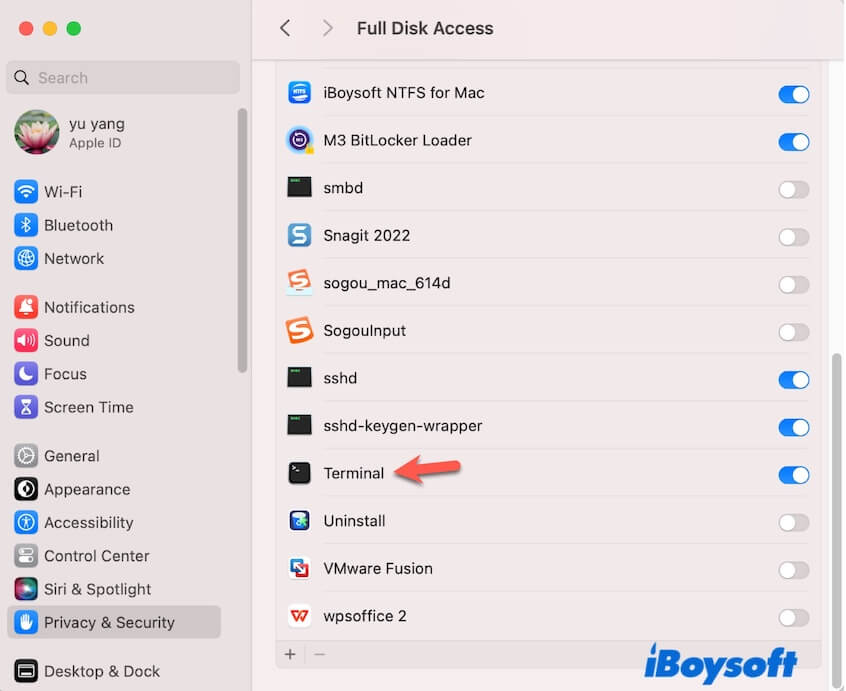
Reformatar a unidade externa
Se o erro "A cópia do aplicativo instalador falhou" ainda ocorrer após tentar as formas acima, reformate sua unidade externa. Isso é para excluir a unidade externa corrompida como culpada.
- Abra o Utilitário de Disco a partir do Launchpad > Outros.
- Selecione a unidade externa e clique em Apagar.
- Dê um nome à unidade, defina Mac OS Expandido (com diário) ou APFS (se o instalador inicializável for para Macs com chip da Apple) como formato e escolha Mapa de Partição GUID como esquema.
- Clique em Apagar.
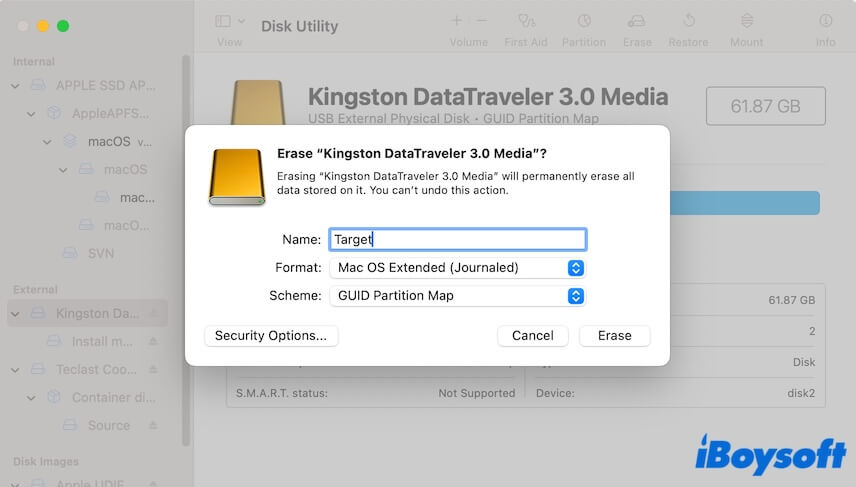
Não hesite em compartilhar esta postagem sobre como corrigir o erro "A cópia do aplicativo instalador falhou" que ocorre ao executar createinstallmedia no Terminal.